So entfernen Sie doppelte Kontakte auf jedem Android-Gerät

Erfahren Sie, wie Sie doppelte Kontakte von Ihrem Android-Gerät entfernen.

Dank Benachrichtigungen behalten Sie den Überblick. Wenn Sie beispielsweise einen Termin für heute in Ihrem Google Kalender haben, werden Sie sicherlich eine Benachrichtigung erhalten, die Sie an diesen Anlass erinnert. Aber es kommt eine Zeit, in der Sie Ruhe und Frieden wünschen, und das beinhaltet, dass Sie sich nicht mit Benachrichtigungen befassen müssen.
Es gibt verschiedene Möglichkeiten, wie Sie Benachrichtigungen unter Kontrolle halten können. Sie können entweder die Einstellungen Ihres Android-Geräts oder eine Drittanbieter-App verwenden. In jedem Fall ist das Ziel, dass Ihre Benachrichtigungen Sie nicht in den Wahnsinn treiben. Lassen Sie uns sehen, welche Methoden Ihnen helfen können, gesund zu bleiben.
Sie gehen Ihre Benachrichtigungen durch und löschen versehentlich eine, die Sie sehen mussten. Was jetzt? Um nie wieder eine Benachrichtigung zu verlieren, empfiehlt es sich, eine Drittanbieter-App wie Notif Log zu installieren .
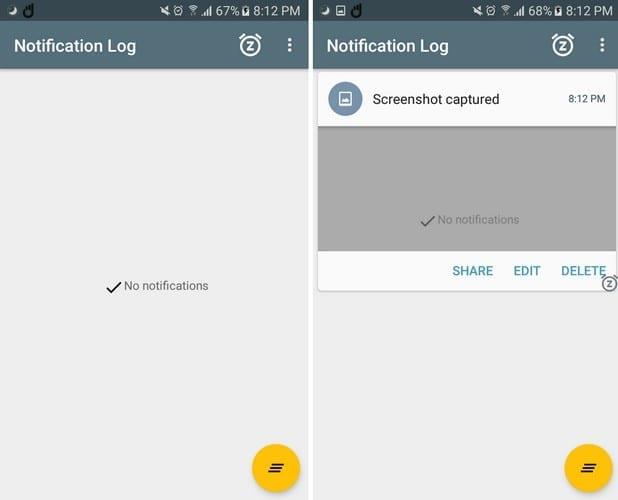
Mit dieser App können Sie Benachrichtigungen lesen, die Sie versehentlich weggewischt haben. Sie können auch Nachrichten (z. B. WhatsApp) lesen, die der Absender gelöscht hat. Andere nützliche Funktionen, die Sie verwenden können, sind die Möglichkeit, wichtige Benachrichtigungen anzuheften und auch neu anzuordnen.
Die Leckereien enden hier nicht, es ist auch möglich, das gewünschte Thema hinzuzufügen, Benachrichtigungen zu verschieben und sogar Benachrichtigungen zu speichern, nachdem Sie Ihr Android-Gerät neu gestartet haben.
Sie können die Menge an Nachrichten, die Sie von Messenger erhalten, nicht ertragen, aber Sie möchten Ihre Benachrichtigungen nicht vollständig deaktivieren. Es gibt einen Weg, das zu umgehen. In Android Oreo können Sie Dinge einrichten, sodass Sie nur die gewünschte Art von Benachrichtigungen erhalten.
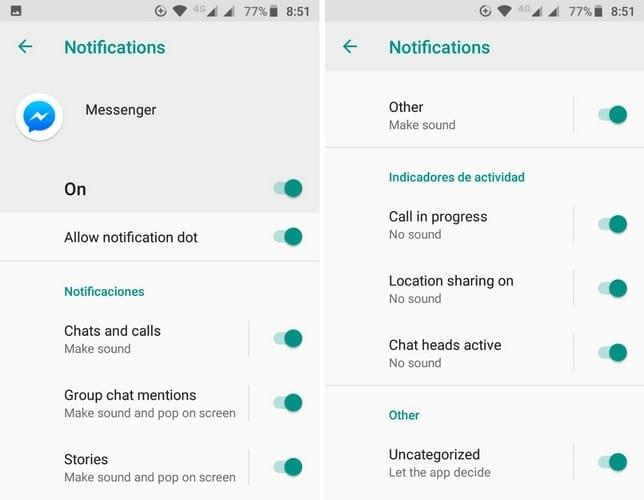
Um diese Änderungen vorzunehmen, gehen Sie zu Einstellungen > Apps & Benachrichtigungen > App-Info > Wählen Sie die App und deaktivieren Sie die Art von Benachrichtigungen, die Sie nicht mehr erhalten möchten.
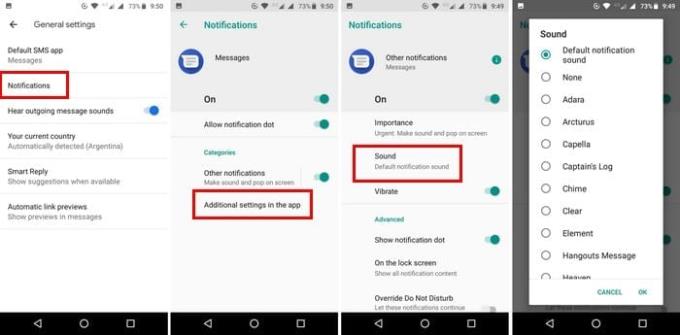
Wenn eine App einen anderen Benachrichtigungston hat, wissen Sie sofort, ob es wichtig ist oder nicht. Angenommen, Sie möchten den Nachrichten einen anderen Benachrichtigungston geben. Gehen Sie zu Einstellungen > Apps & Benachrichtigungen > Benachrichtigungen > Nachrichten > Zusätzliche Einstellungen in der App > Benachrichtigungen > Ton. Wenn Sie das nächste Mal diesen bestimmten Benachrichtigungston hören, wissen Sie sofort, um welche App es sich handelt.
Wenn Sie die Informationen in der Benachrichtigung lesen können, können Sie sich ein Bild davon machen, worum es in der Nachricht geht. Das einzige Problem dabei ist, dass die Informationen von jedem in Ihrer Nähe gelesen werden können. Um zu verhindern, dass Benachrichtigungen Informationen anzeigen, gehen Sie zu Einstellungen > Apps & Benachrichtigungen > Benachrichtigungen > Auf dem Sperrbildschirm.
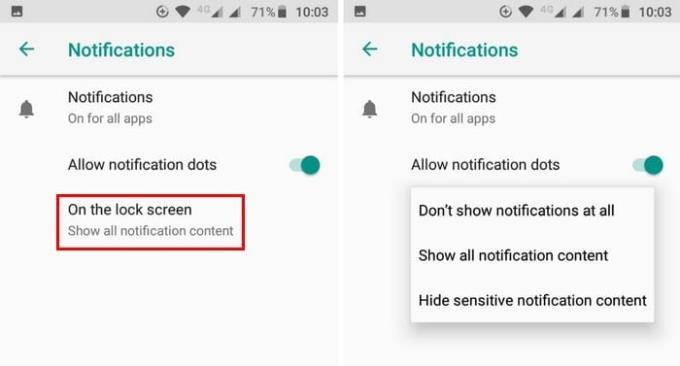
Wenn es Benachrichtigungen gibt, die Sie im Moment nicht bearbeiten, aber auch nicht ablehnen möchten, können Sie sie jederzeit snoozen. Um dies zu tun, wischen Sie das nächste Mal, wenn Sie eine Benachrichtigung erhalten, die Sie dösen möchten, leicht nach links, aber zu viel, sonst verwerfen Sie sie.
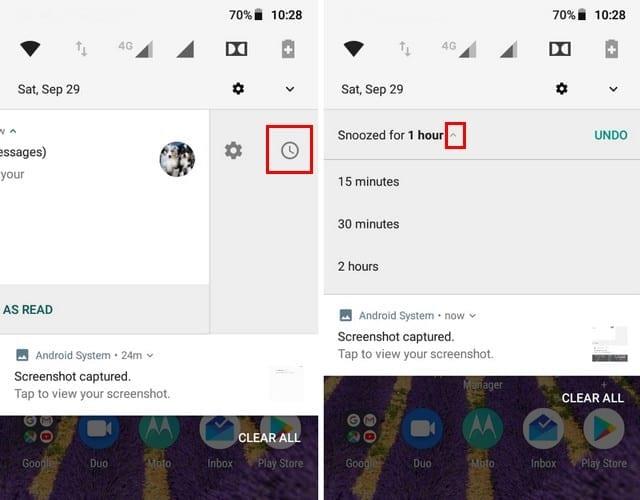
Sie sollten ein Zahnrad und ein Uhrsymbol sehen. Klicken Sie auf das Uhrsymbol, gefolgt vom Dropdown-Menü neben der Option für eine Stunde. Wählen Sie aus, wie lange Sie die Benachrichtigung verschieben möchten.
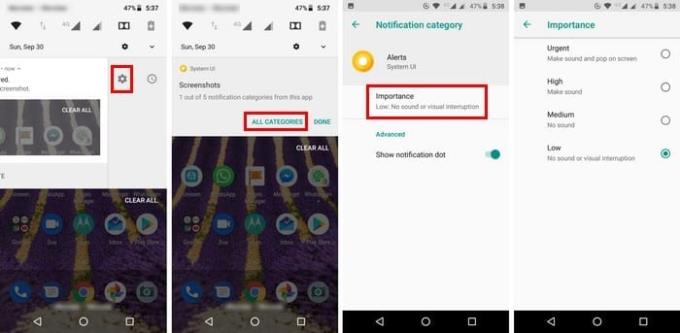
Wenn Sie nicht jedes Mal, wenn Sie einen Screenshot machen, eine Live-Benachrichtigung benötigen, können Sie diese schnell ändern, indem Sie die Benachrichtigung leicht nach links wischen. Tippen Sie auf das Zahnrad, gefolgt von Alle Kategorien. Wählen Sie eine Option aus und Sie sollten die Wichtigkeitsstufe der App sehen. Tippen Sie darauf und geben Sie der Benachrichtigung eine mittlere oder geringe Bedeutung.
Benachrichtigungen sind etwas. Android-Nutzer müssen sich damit auseinandersetzen. Ohne sie würden Sie das Angebot einer App verpassen. Mit diesen nützlichen Tipps hast du sie zumindest im Griff, damit sie dich nicht in den Wahnsinn treiben. Wie behalten Sie Ihre Android-Benachrichtigungen unter Kontrolle? Vergessen Sie nicht, einen Kommentar zu hinterlassen und Ihre Gedanken zu teilen.
Erfahren Sie, wie Sie doppelte Kontakte von Ihrem Android-Gerät entfernen.
Benötigen Sie eine Erhöhung der Lautstärke auf Ihrem Android-Gerät? Diese 5 Apps helfen.
Sie fragen sich, ob Sie dieses Ladegerät von einem anderen Gerät mit Ihrem Telefon oder Tablet verwenden können? Dieser Informationsbeitrag hat einige Antworten für Sie.
Daten funktionieren auf Ihrem Android-Gerät nicht mehr? In diesem Beitrag erfahren Sie, warum Sie ein Problem haben könnten.
Beheben Sie mit dieser Anleitung zur Fehlerbehebung ein Problem, bei dem Textnachrichten nicht nur an einen einzelnen Empfänger gelangen.
Geben Sie zu viel für Ihre Daten aus? Schauen Sie sich diese 5 Apps an.
Kein Speicherplatz mehr auf Ihrem Android. Lösen Sie das Problem mit diesen einfachen Tipps.
Eine Liste von Dingen, die Sie beachten sollten, bevor Sie Ihr Android-Telefon oder -Tablet rooten.
Schritte, die Sie versuchen können, um Ihr Android aus einer endlosen Neustartschleife zu befreien.
So beheben Sie einen Fehler, der auf dem Bildschirm-Overlay erkannt wurde, wenn er auf Ihrem Android-Telefon oder -Tablet auftritt.
Erfahren Sie, wie Sie animierte GIFs direkt von Ihrem Android-Smartphone oder -Tablet aus erstellen.
So zeichnen Sie Anrufe direkt auf Ihrem Android-Smartphone auf.
Beheben Sie ein Problem, bei dem Textnachrichten beim Herunterladen auf Ihr Android-Gerät hängen bleiben.
So senden Sie große Dateien per MMS-Textnachricht auf Ihrem Android-Gerät.
So lösen Sie ein Problem, bei dem Ihr Android-Telefon oder -Tablet von Microsoft Windows 10 nicht erkannt wird.
Dieses Tutorial zeigt Ihnen 4 Optionen, die Sie zum Hinzufügen Ihres Outlook-Kalenders zu Ihrem Android-Gerät verwenden können.
So ändern Sie die DPI-Einstellung auf Ihrem Android-Telefon oder -Tablet.
Lernen Sie die Möglichkeiten der Verwendung der Zedge-App kennen, um auf Ihrem Android-Gerät aus Tausenden von verschiedenen Klingeltönen auszuwählen.
Finden Sie heraus, was die träge Leistung Ihres Android-Geräts verursacht.
So verhindern Sie versehentliches Wählen auf Ihrem Android-Smartphone.
Facebook-Geschichten machen viel Spaß. Hier erfahren Sie, wie Sie eine Story auf Ihrem Android-Gerät und Computer erstellen können.
Erfahren Sie, wie Sie nervige automatisch abspielende Videos in Google Chrome und Mozilla Firefox mit diesem Tutorial deaktivieren.
Lösen Sie ein Problem, bei dem das Samsung Galaxy Tab S8 auf einem schwarzen Bildschirm feststeckt und sich nicht einschalten lässt.
Möchten Sie E-Mail-Konten auf Ihrem Fire-Tablet hinzufügen oder entfernen? Unser umfassender Leitfaden führt Sie Schritt für Schritt durch den Prozess und macht es schnell und einfach, Ihre E-Mail-Konten auf Ihrem Lieblingsgerät zu verwalten. Verpassen Sie nicht dieses unverzichtbare Tutorial!
Ein Tutorial, das zwei Lösungen zeigt, wie Sie dauerhaft verhindern können, dass Apps beim Start auf Ihrem Android-Gerät gestartet werden.
Dieses Tutorial zeigt Ihnen, wie Sie eine SMS von einem Android-Gerät mit der Google Nachrichten-App weiterleiten.
Haben Sie ein Amazon Fire und möchten Google Chrome darauf installieren? Erfahren Sie, wie Sie Google Chrome über eine APK-Datei auf Kindle-Geräten installieren können.
So aktivieren oder deaktivieren Sie die Rechtschreibprüfung in Android OS.
Erfahren Sie verschiedene Methoden, um Apps auf dem Amazon Fire Tablet herunterzuladen und zu installieren, indem Sie diesem mühelosen und schrittweisen Leitfaden folgen!
Als Samsung seine neue Reihe von Flaggschiff-Tablets vorstellte, gab es viel Aufregung. Das Galaxy Tab S9 und S9+ bieten nicht nur die erwarteten Upgrade


![Mobilfunkdaten funktionieren nicht? Probieren Sie diese Tipps aus [Android] Mobilfunkdaten funktionieren nicht? Probieren Sie diese Tipps aus [Android]](https://cloudo3.com/ArticleIMG/image-0724103104422.jpg)























